Résumé IA vérifié ◀▼
Découvrez comment les agents IA peuvent automatiser l’assistance client en résolvant les questions courantes dans tous les canaux. Utilisez l’assistant de configuration pour former l’agent IA avec votre base de connaissances et personnaliser son style d’interaction. Testez l’agent IA via e-mail ou messagerie pour le voir en action.
Si votre compte est éligible, votre essai Zendesk Suite vous fournit un assistant de configuration que vous pouvez utiliser pour essayer notre toute dernière technologie d’IA. L’assistant vous montre comment les agents IA peuvent résoudre automatiquement les questions courantes de vos clients. Pour en savoir plus, consultez En savoir plus sur les agents IA.
Les étapes de configuration incluent :
Lancez l’assistant de configuration pour les agents IA
Les agents IA sont la prochaine génération de bots optimisés par l’IA qui automatisent et résolvent les problèmes des clients sur tous les canaux. L’IA devient de plus en plus importante dans les interactions avec les clients et les agents IA vous permettent d’améliorer l’automatisation et l’efficacité.
Pour lancer l’assistant de configuration
L’assistant de configuration pour les agents IA s’ouvre automatiquement dans votre compte d’essai Zendesk Suite.
- Ouvrez l’Accueil Zendesk et sélectionnez Essai gratuit.
Vous pouvez aussi commencer un essai en sélectionnant Essai gratuit sur la Page des tarifs Zendesk.
Lorsque vous commencerez votre essai, vous recevrez un message vous demandant de vérifier votre compte.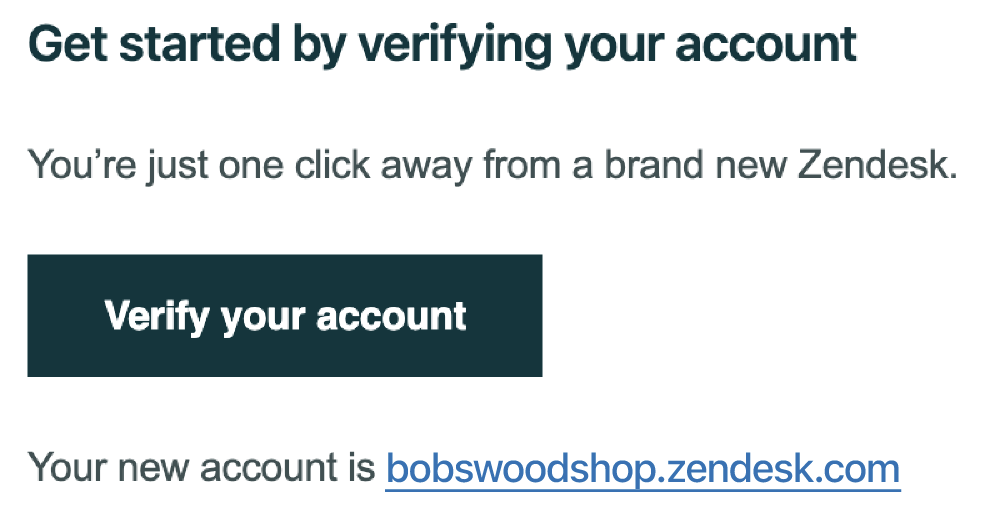
- Dans l’e-mail, cliquez sur Vérifier votre compte.
Un message de bienvenue s’affiche.
- Cliquez sur Commencer, puis suivez les instructions qui s’affichent à l’écran.
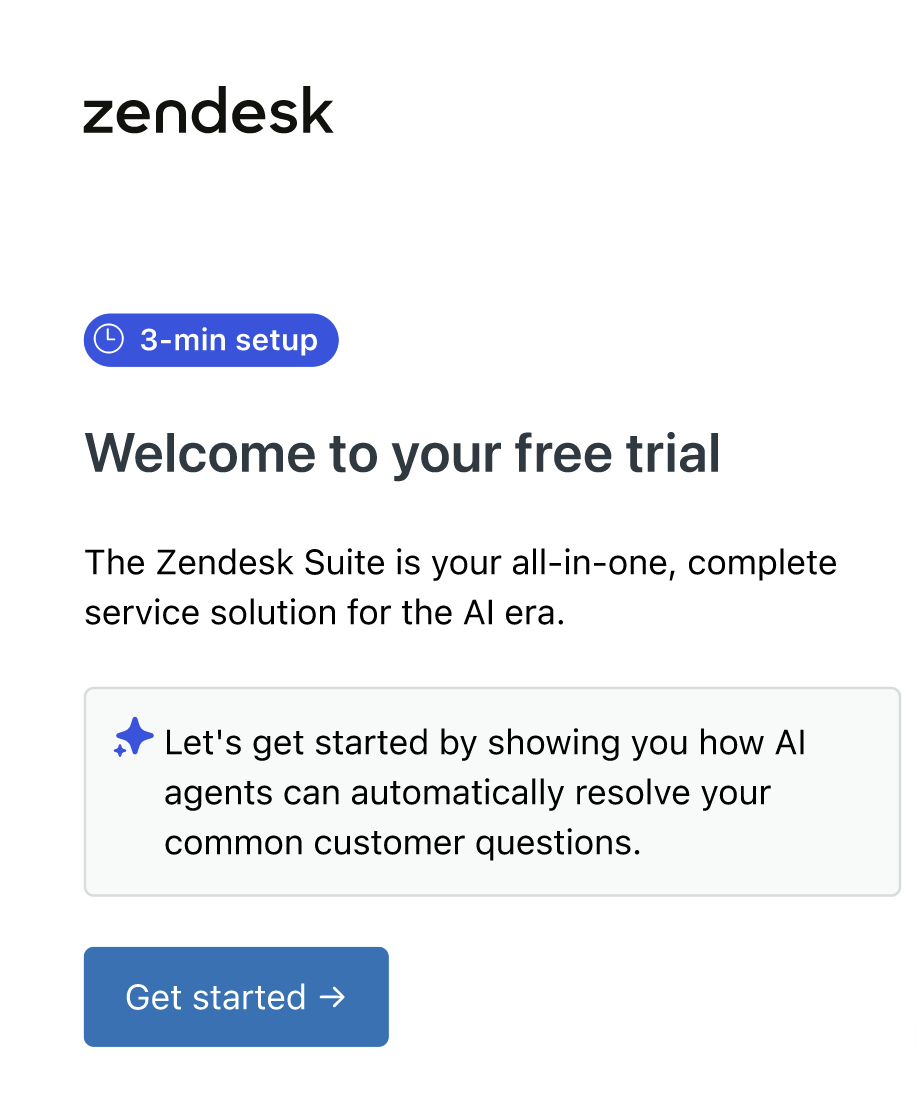
Étape 1 : invitez d’autres membres de l’équipe (facultatif)
En invitant d’autres membres de l’équipe, vous leur donnez accès à l’essai Zendesk Suite et leur permettez d’essayer un agent IA. Les membres de l’équipe agissent en tant qu’agents et administrateurs pour vous aider à gérer les demandes d’assistance. Vous pouvez ajouter des membres supplémentaires (4 max.) à l’équipe de votre compte d’essai. Pour en savoir plus au sujet des membres de l’équipe, consultez Ajout d’agents et d’administrateurs.
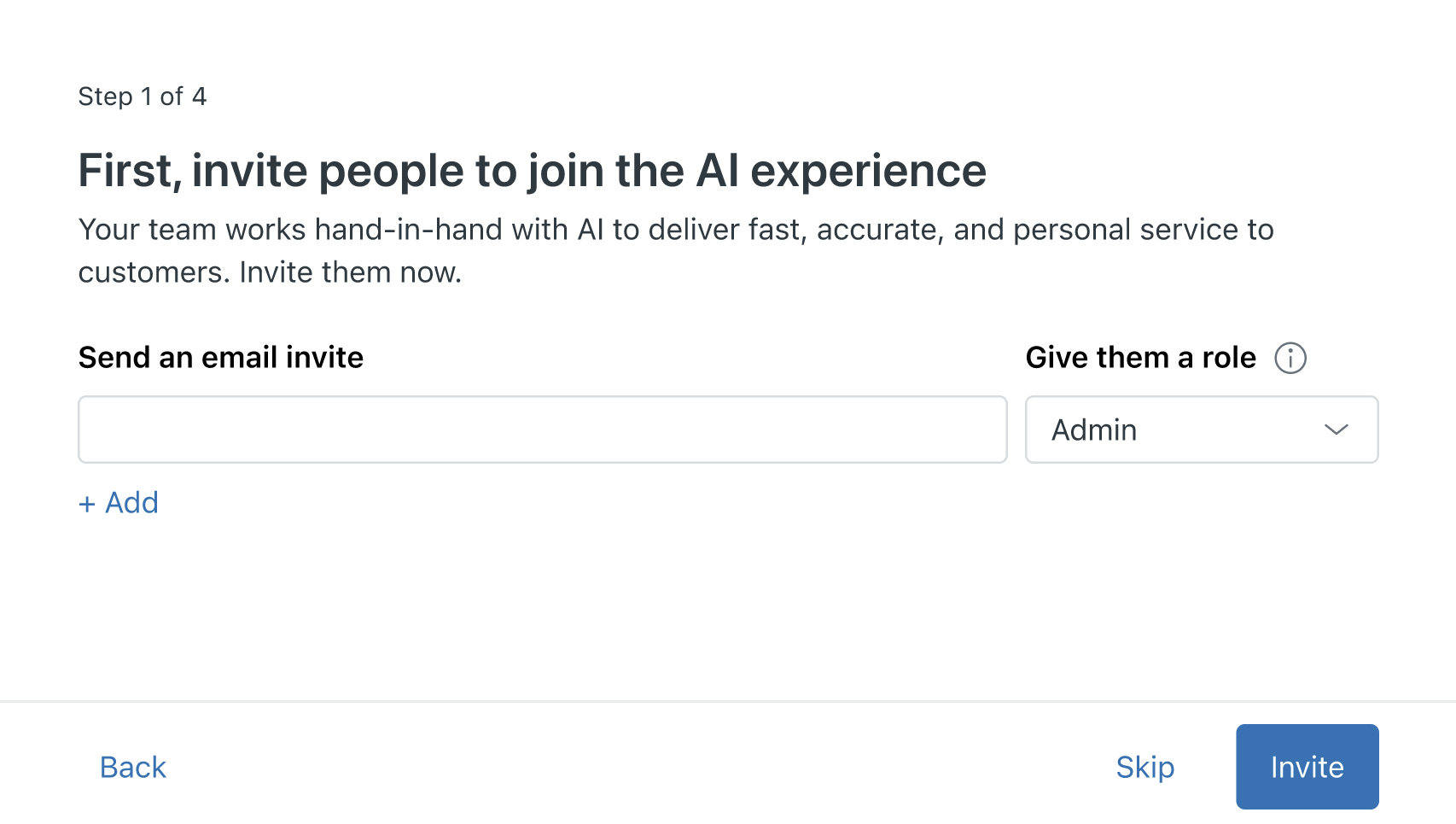
Pour inviter d’autres membres de l’équipe
- Saisissez une adresse e-mail pour le membre de l’équipe.
- Affectez un rôle au membre de l’équipe.
Les agents travaillent sur des tickets et répondent aux demandes des clients. Les administrateurs peuvent travailler sur des tickets et gérer en plus les paramètres des comptes.
- Cliquez sur +Ajouter pour ajouter d’autres membres de l’équipe.
- Quand vous avez terminé d’ajouter des membres, cliquez sur Inviter.
Les membres de l’équipe invités recevront un e-mail d’invitation à rejoindre votre compte Zendesk.
Étape 2 : fournissez des connaissances à votre agent IA
Pour former l’agent IA, fournissez-lui les connaissances dont vous disposez pour l’aider à répondre aux questions fréquentes des clients. Il peut s’agir de documents dont vous vous êtes déjà servi pour répondre aux questions de clients. Par exemple, une description des calendriers de livraison ou des politiques de retour. Pour en savoir plus sur la façon de fournir des connaissances aux agents IA, consultez Stratégies pour développer le contenu de votre centre d’aide avec l’IA.
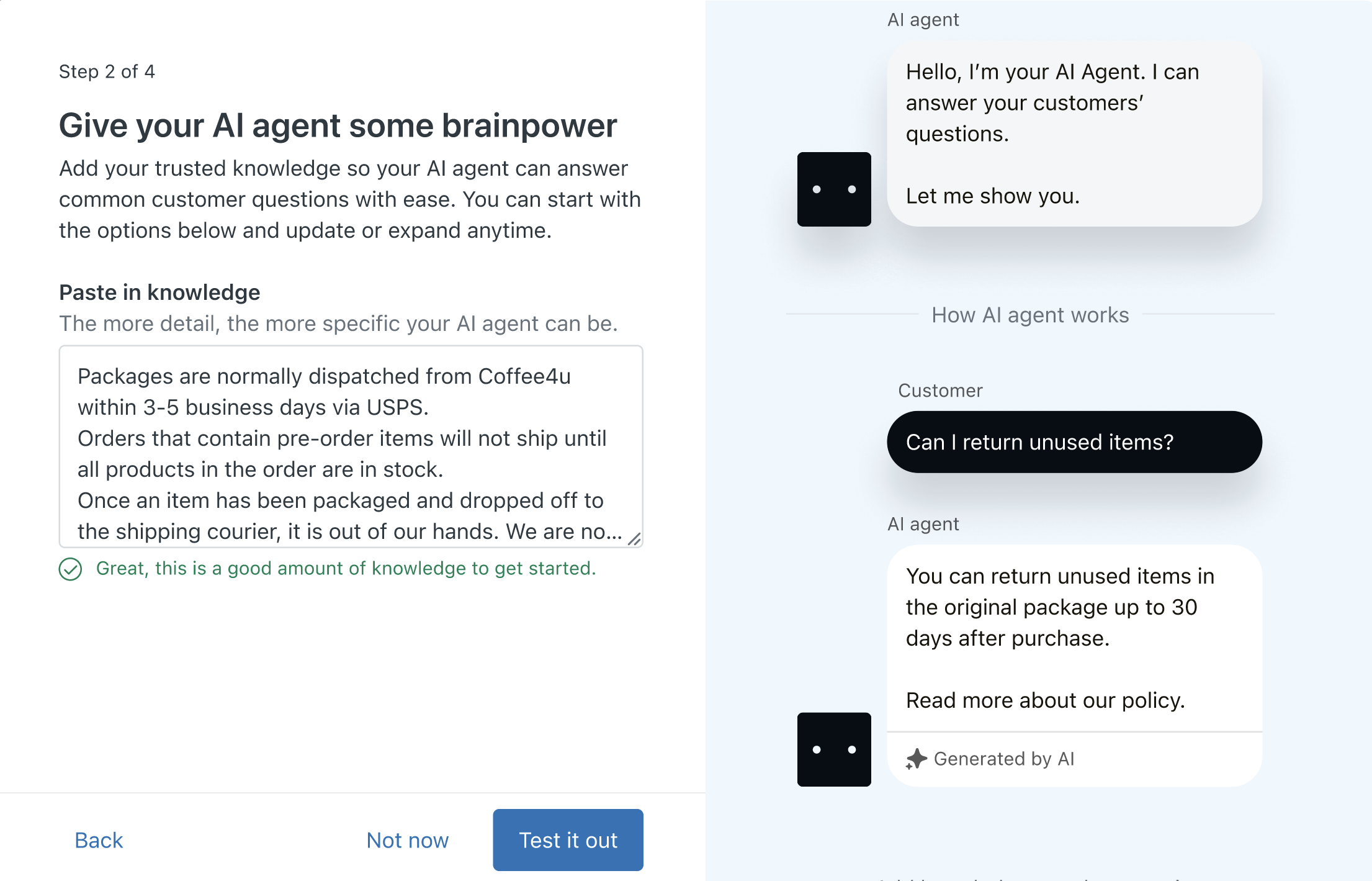
La simulation sur la droite de l’assistant vous montre comment fonctionnent les agents IA.
Pour fournir des connaissances à votre agent IA
- Cherchez un document ou un article qui décrit une procédure ou un processus courant, que votre entreprise suit avec ses clients.
- Copiez et collez ces informations dans l’assistant.
Collez suffisamment d’informations pour pouvoir essayer l’agent IA en lui posant une question courante. Vous pouvez ajouter des informations supplémentaires à votre convenance.
L’assistant des agents IA utilise les informations que vous collez dans l’assistant pour créer un article du centre d’aide. Ensuite, l’agent IA utilisera les informations incluses dans cet article pour répondre automatiquement aux questions de vos clients qui y sont associées.
- Cliquez sur Essayer pour continuer la configuration.
Étape 3 : donnez de la personnalité à votre agent IA
Vous pouvez contrôler la façon dont les agents IA répondent aux clients en donnant un nom à votre agent IA et en choisissant un style de conversation. Ces éléments donnent le ton et définissent la façon dont vous voulez communiquer avec les clients. Pour en savoir plus, consultez Configuration du persona d’un agent IA.
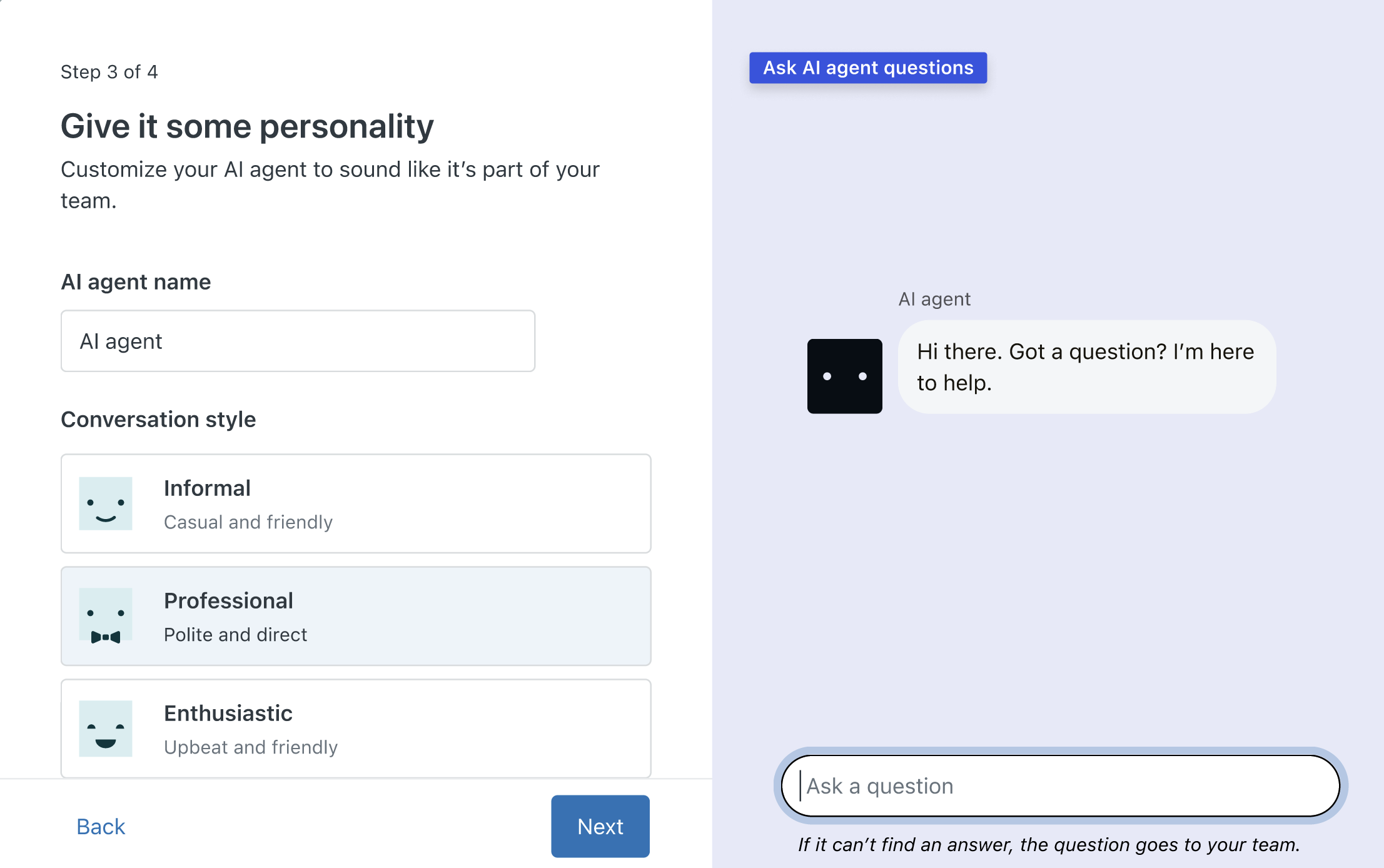
Pour donner de la personnalité à votre agent IA
- Saisissez un nom d’agent IA.
- Sélectionnez un style de conversation.
Les choix incluent : Informel, Professionnel et Enthousiaste.
- Cliquez sur Suivant pour continuer la configuration.
Étape 4 : essayez l’agent IA
Maintenant que votre agent IA a des connaissances et une personnalité, vous pouvez l’essayer en envoyant une question par e-mail ou en la saisissant dans un widget de chat. Vous pouvez essayer plusieurs variantes de la question par e-mail et par chat pour voir les résultats. Pour en savoir plus, consultez Test d’un agent IA.
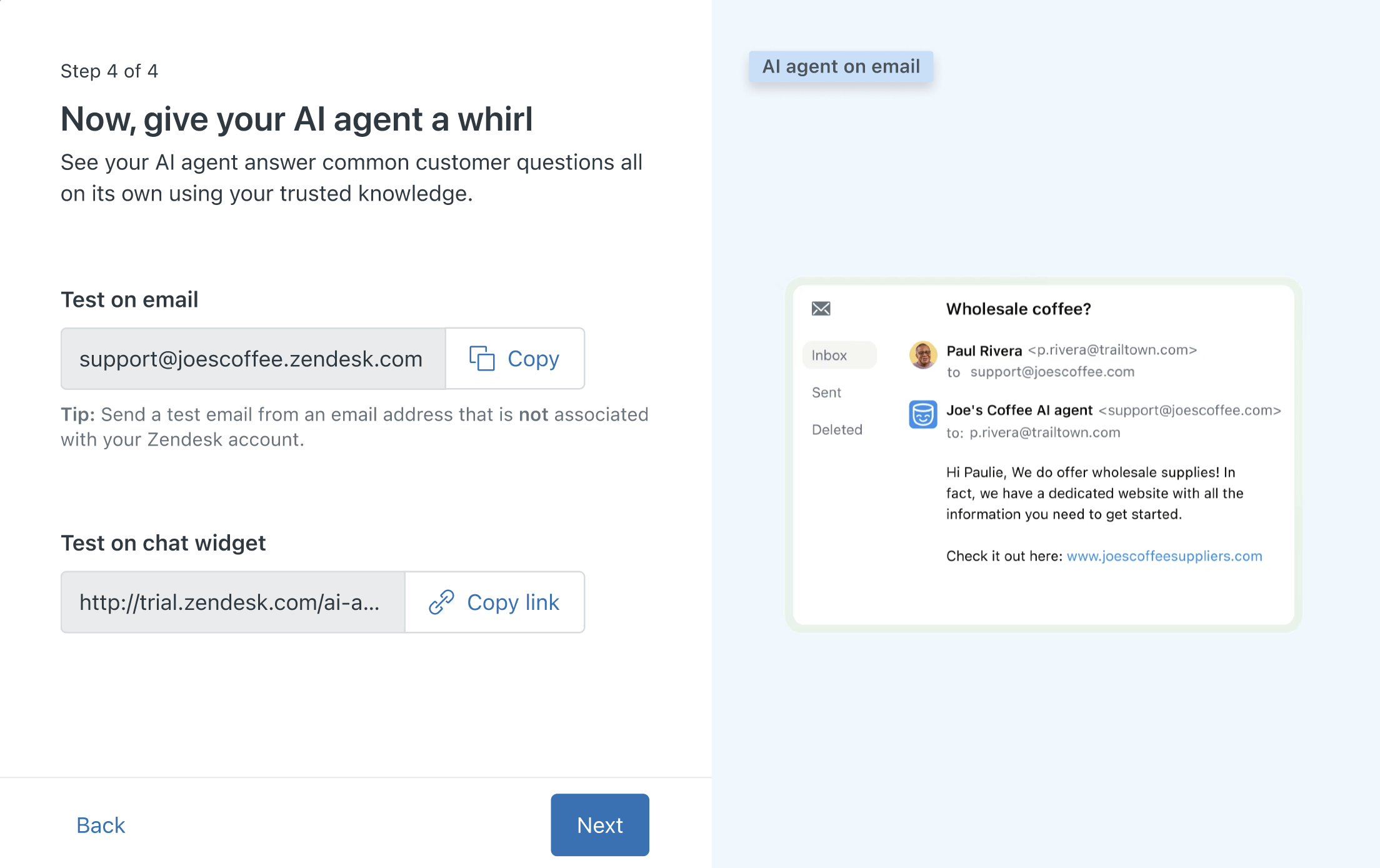
Pour tester avec un e-mail
- Cliquez sur Copier pour copier l’adresse e-mail affichée dans l’assistant.
- Ouvrez votre outil de messagerie et envoyez un e-mail à cette adresse.
Dans l’e-mail, incluez une question portant sur les connaissances que vous avez fournies à l’agent IA.
Après quelques instants, vous devriez recevoir une réponse à votre question de l’agent IA par e-mail.
Important : quand vous effectuez les tests avec un e-mail, faites attention d’envoyer votre question avec une adresse e-mail différente de celle que vous avez utilisée pour créer votre compte Zendesk. Sinon, vous ne recevrez pas de réponse automatique de l’agent IA.
Pour tester dans un widget de chat
- Cliquez sur Copier le lien pour copier le lien du widget de chat.
- Ouvrez une nouvelle fenêtre de navigateur.
- Collez le lien dans la barre d’adresse et appuyez sur la touche Retour.
- Quand le widget de chat s’affiche, saisissez une question portant sur les connaissances que vous avez fournies à l’agent IA.
Vous devriez recevoir une réponse à votre question de l’agent IA.
Pour terminer les tâches de l’assistant de configuration de l’IA
- Quand vous avez terminé vos tests, cliquez sur Suiv.
Récapitulatif
Félicitations ! Vous avez configuré et testé un agent IA. Maintenant que vous avez essayé un exemple d’agent IA, vous pouvez poursuivre la configuration de votre compte.
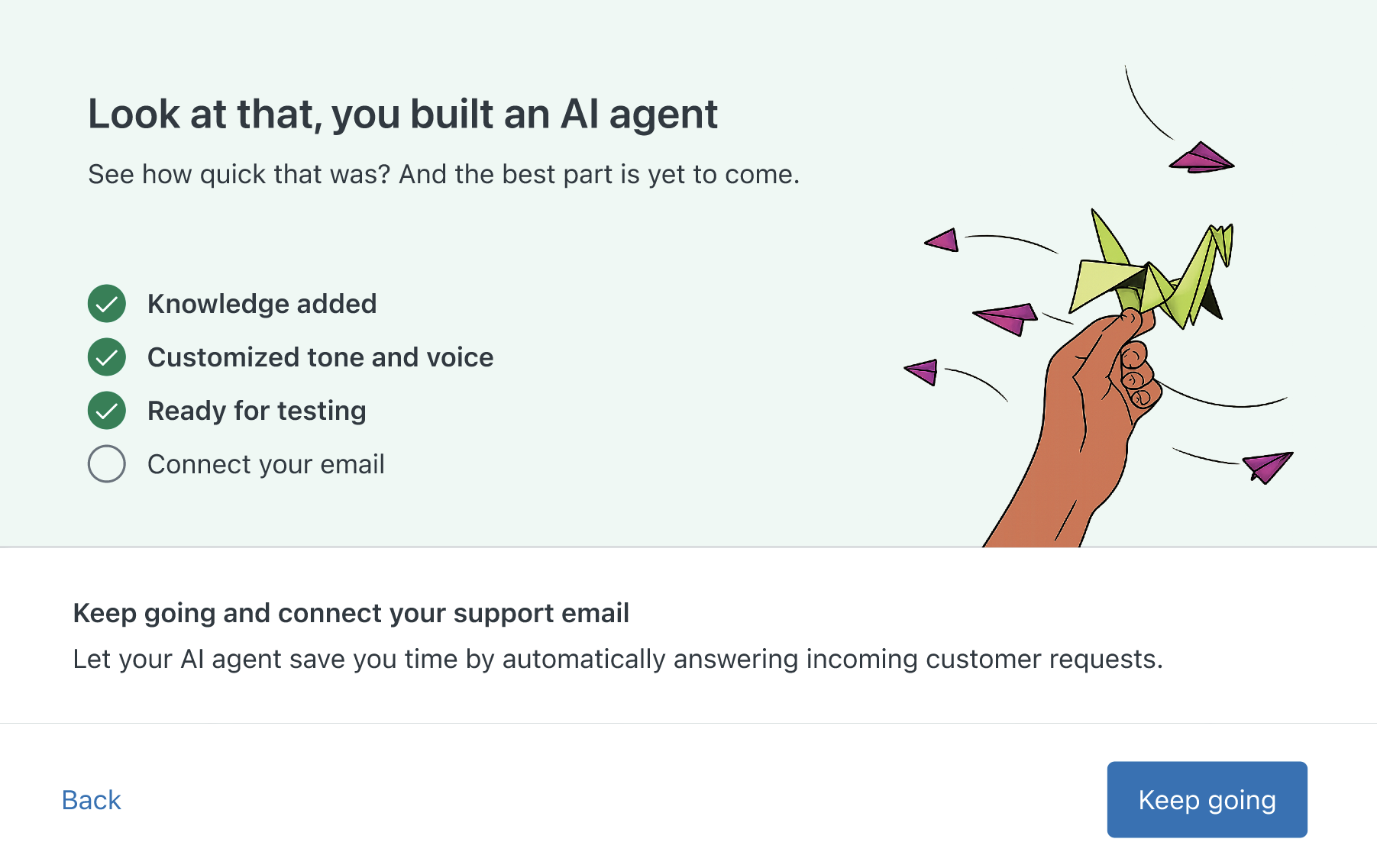
Pour continuer la configuration
- Cliquez sur Continuer pour poursuivre la configuration de votre compte et ouvrir l’assistant de configuration de l’e-mail. Pour en savoir plus sur la connexion de votre e-mail, consultez Connecter votre adresse e-mail d’assistance.
Et ensuite pour les agents IA ?
Une fois que vous avez terminé de connecter votre adresse e-mail d’assistance, vous pouvez ajouter vos propres agents IA et articles de connaissances à votre compte. Pour en savoir plus, consultez Prise en main des agents IA - Essentiel.
Une fois votre essai terminé, cliquez sur Acheter votre essai en haut de la page pour acheter une édition Zendesk Suite. N’oubliez pas d’inclure le module supplémentaire Copilote afin de bénéficier du plein potentiel des agents IA Zendesk.